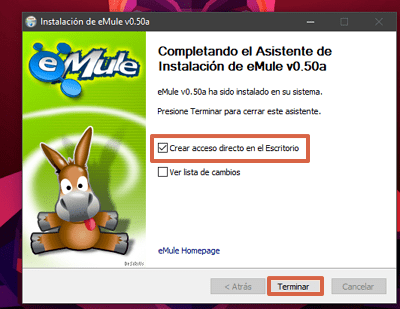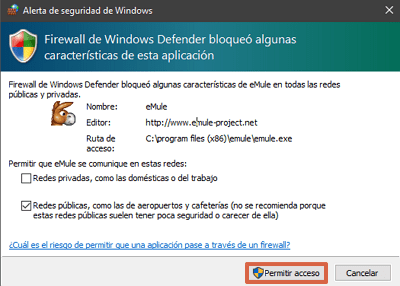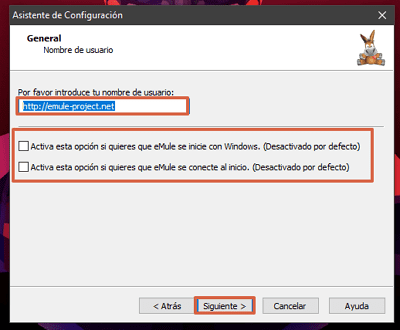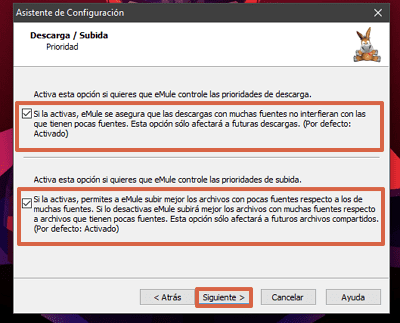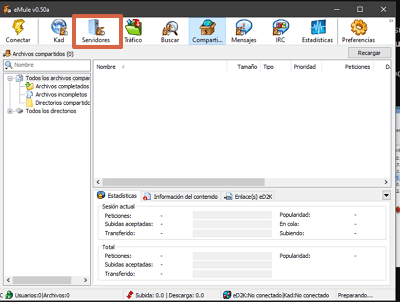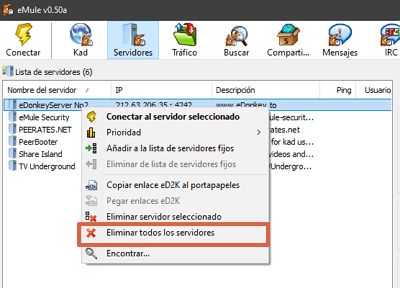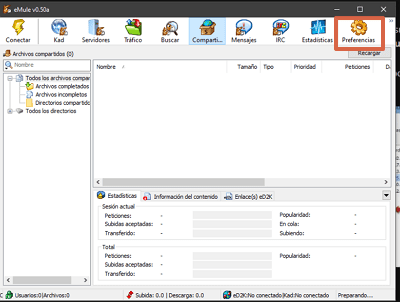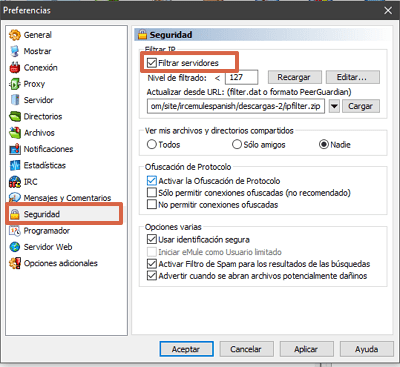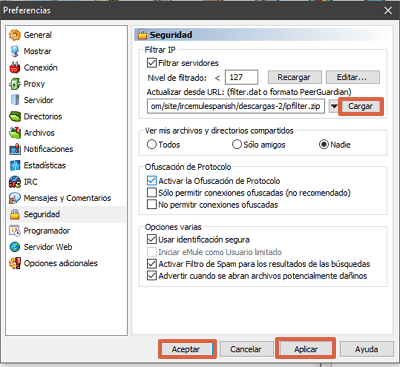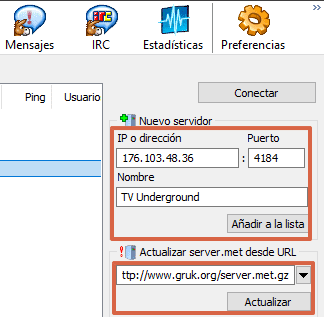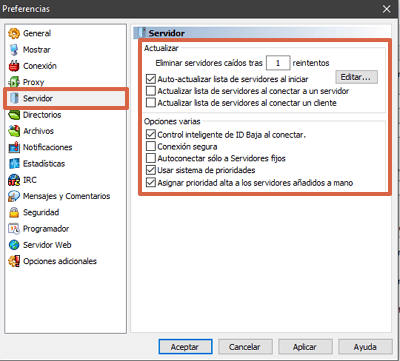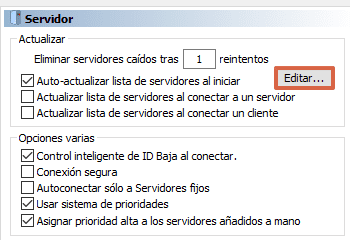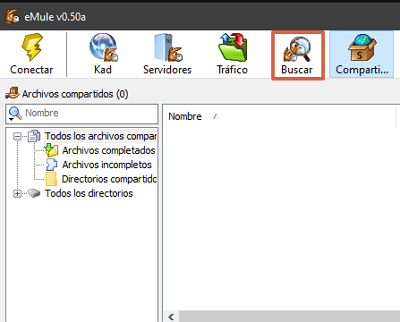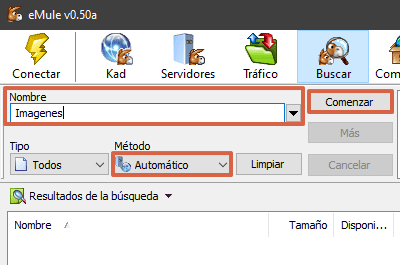Configurar eMule: servidores descargar con eMule en 2020
Por Néstor Insaurralde. Actualizado el lunes, 19 de septiembre de 2022.

Para configurar eMule solo tienes que descargar el programa desde su página oficial y seguir los pasos que indica para su instalación en la computadora. eMule funciona como un programa de intercambio de archivos de persona a persona, utilizando un software de código abierto, por lo tanto, es posible descargarlo gratuitamente en los ordenadores. Es una adecuada opción para descargar, recibir y compartir archivos de mediano peso.
En vista de ello, en este tutorial verás los pasos necesarios para descargar, instalar y configurar eMule. Asimismo, observarás el procedimiento para descargar o compartir archivos y algunos consejos necesarios para el correcto funcionamiento del programa. Una vez que se conecte a la red de computadoras de otras personas, se empezará a descargar o compartir los archivos que selecciones en las carpetas.
Índice
Pasos a seguir
EL procedimiento para descargar, instalar y configurar eMule es sencillo. Asimismo, existe otra serie de pasos que son necesarios para que el programa funcione correctamente. Al tener la posibilidad de vincular a distintos usuarios y servidores, es importante considerar adecuados procesos de seguridad y actualización.
Descarga e instalación
eMule se descarga como cualquier otro programa para la computadora. Tiene un proceso de instalación rápido y un icono de escritorio para iniciar al instante con el proceso de configuración. En vista de ello, sigue estos pasos que se mencionarán a continuación para descargar e instalar eMule en tu ordenador:
- Ve a la página de eMule y presiona “Descarga” en la parte izquierda de la pantalla. El programa se empezará a descargar en tu ordenador.
Copie el siguiente enlace en su navegador para descarga directa: https://sourceforge.net/projects/emule/files/eMule/0.50a/eMule0.50a-Installer.exe/download - Abre la carpeta de descargas en tu PC y haz doble clic sobre el archivo de eMule.
- Elige el idioma que en el que quieres que se instale el programa.
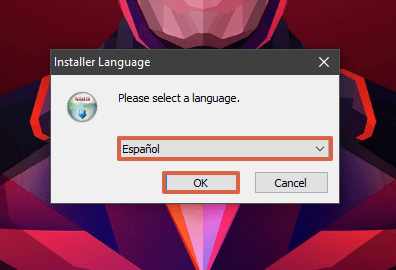
- Cuando aparezca la ventana del asistente de instalación, presiona “Siguiente”.
- Acepta los términos de la licencia seleccionando “Acepto”.
- Marca las dos casillas de los componentes a instalar, y pulsa “Siguiente”.
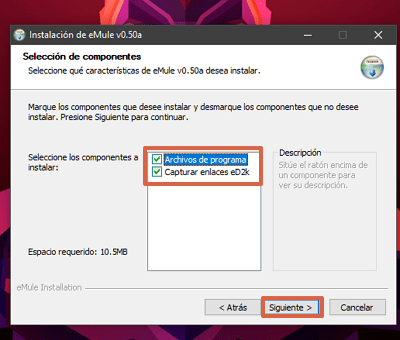
- Te aparecerá una ventana informativa indicándote cómo quieres compartir eMule con otros usuarios. Oprime “Específico del usuario” seguido de “Siguiente”.
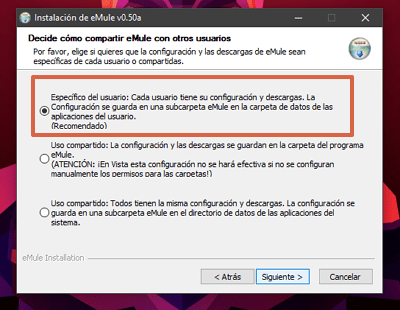
- Elige una carpeta de almacenamiento, y escoge “Instalar”.
- Pulsa “Siguiente” cuando la instalación se haya completado.
- Marca la casilla para que el programa tenga un icono de acceso directo en el escritorio. Luego, presiona “Terminar”.

Configuración
EL asistente de configuración de eMule indica paso a paso las opciones que debes seleccionar para que el programa no tenga ningún inconveniente al momento de su configuración. El proceso no es complicado y puedes realizarlo de la siguiente manera:
- Abre eMule pulsando el icono creado en el escritorio.
- Si cuentas con Firewall de Windows Defender, probablemente te aparecerá una ventana informática indicando que el programa ha bloqueado algunas características. Selecciona “Permitir acceso”.

- Al abrirse el asistente de configuración, escoge un nombre de usuario y marca las casillas correspondientes en caso de que desees que el programa se conecte al inicio o se inicie con Windows. Después, pulsa “Siguiente”.

- Ajusta los puertos de conexión en caso de ser necesario. Luego oprime “Siguiente”.
- Marca las casillas correspondientes si quieres que eMule controle las prioridades de descarga y subida. Selecciona “Siguiente”.

- Habilita la ofuscación de protocolo si así lo deseas.
- Elige las redes que quieres utilizar y presiona “Siguiente”.
- El programa finalizará su proceso de configuración. En vista de ello, oprime “Finalizar”.
- Abre el programa y ve a “Servidores”.

- Haz clic derecho en cualquiera de los servidores y escoge la opción “Eliminar todos los servidores”.

- Por último, en la pregunta de confirmación, pulsa “Sí”.
Configuración de seguridad
Si quieres configurar eMule en tu ordenador, debes tomar en cuenta que su uso debe supervisarse cada dos o tres semanas. Esto con el objetivo de evitar páginas que promocionen o compartan archivos maliciosos que perjudiquen el software del computador. Al estar expuesto a varios servidores, es necesario recurrir a filtros y métodos de seguridad. Por lo tanto, sigue estos pasos para configurar la seguridad en eMule:
- Ve a “Preferencias”.

- Busca “Seguridad” y marca la casilla “Filtrar servidores”.

- Ingresa http://emuling.net23.net/ipfilter.zip o http://sites.google.com/site/ircemulespanish/descargas-2/ipfilter.zip para que puedas filtrar los servidores que ponen en riesgo al ordenador. Pulsa “Cargar”, “Aplicar” y “Aceptar”.

Actualización de servidores
Cuando se comienzan a actualizar los servidores para la descarga o el envío de archivos a través de eMule, es necesario ingresar servidores actualizados que no contengan ninguna clase de virus, troyano, ransomware o malware. De esta manera, se puede navegar y utilizar el programa de forma fácil y segura. Antes de indicar los pasos necesarios para comenzar a actualizar los servidores de eMule, es importante hacer un listado de los mismos:
- eDonkey server No1: IP - 176.103.50.225. Puerto: 8369.
- eDonkey server No2: IP - 176.103.56.135. Puerto: 2442.
- eDonkey server No3: IP - 91.226.212.11. Puerto: 2442.
- !! Sharing-Devils No.1 !!: IP - 91.208.184.143. Puerto: 4232
- !! Sharing-Devils No.2 !!: IP - 94.23.97.30. Puerto: 4245
- TV Underground: IP - 176.103.48.36. Puerto: 4184.
- GrupoTS.net Server: IP - 46.105.126.71|. Puerto: 4661.
- La Cosa Nostra: IP - 94.23.97.30. Puerto: 4242.
- eMule Security: IP - 80.208.228.241. Puerto: 8369.
Al momento de ingresar los servidores, eMule solicitará el nombre, la dirección IP y el número de puerto. Los debes ingresar uno por uno y seguir los pasos que se describirán a continuación para comenzar con la actualización de los servidores en el programa:
- Ubica la opción “Servidores”.
- Ingresa el IP del servidor, el puerto, su nombre y pulsa “Añadir a lista”. Repite esta acción cuantas veces sea necesaria. También puedes agregar http://www.gruk.org/server.met.gz en la sección “Activar server.met desde URL”.

- Ahora, ve a “Preferencias”, elige “Servidor” y marca las opciones “Asignar prioridad alta a los servidores añadidos a mano”, “Usar sistema de prioridades”, “Control inteligente de ID Baja al conectar” y “Auto-actualizar la lista de servidores al iniciar”.

- Luego de ello, pulsa sobre “Editar…”.

- Introduce http://sites.google.com/site/ircemulespanish/descargas-2/server.met. y cierra el bloc de notas presionando la letra equis “X” de la barra superior izquierda.
- Oprime “Aplicar” y “Aceptar”.
Descargar archivos
La descarga de archivos de eMule se pueden hacer únicamente si otras personas también manejan el programa en su ordenador. Puede que los servidores no tengan conexión al no tener suficientes personas agregadas al mismo. No obstante, si estás en el servidor adecuado, puedes descargar los archivos de la siguiente forma:
- Elige un servidor.
- Presiona “Buscar”.

- Escoge el método de búsqueda y escribe el nombre del archivo que deseas obtener. Luego pulsa “Comenzar” o “Enter”.

- Una vez que consigas el documento o archivo que buscabas, presiona doble clic para que se agregue a la cola de descarga.
- Para ver los archivos en descarga, oprime “Tráfico”.
Consejos para evitar saturación en el programa
Es importante comenzar a tener en cuenta ciertas consideraciones si se desea utilizar eMule como un software para descargar, recibir o enviar archivos. Como todo programa, requiere de una buena conexión a Internet, por lo cual, es recomendable aumentar la velocidad de navegación comunicándose con la empresa proveedora del servicio. De igual forma, procura no descargar múltiples archivos a la vez para evitar que el programa colapse a causa de una ID baja.
Desventajas
Utilizar programas que descargan y comparten archivos siempre representará una intrusión a la seguridad del ordenador. Existen diversos malware o troyanos camuflados de archivos que pueden dañar e infectar la computadora. De hecho, actualmente existe un malware llamado ransomware. Esta amenaza se infiltra en el equipo para acceder a los archivos privados y robar información.
Es importante estar alerta y consultar los perfiles de las personas quienes comparten archivos sospechosos, puesto que el programa no protege al ordenador de archivos con virus. Asimismo, algunos foros especializados también recomiendan ciertas aplicaciones y reportan aquellos que no son beneficiosos para el computador.
A pesar de ser un tanto anticuado, eMule sigue funcionando como un programa para compartir y descargar archivos directamente entre los ordenadores de los usuarios. Sin ningún tipo de intermediario, eMule es capaz de sincronizar varios servidores y ordenadores para que puedas obtener aquellos archivos que buscas en Internet.